Notionで定期タスクを設定する完全ガイド
退避(あとで消す)2025/1/1 10:082025/1/1 10:09
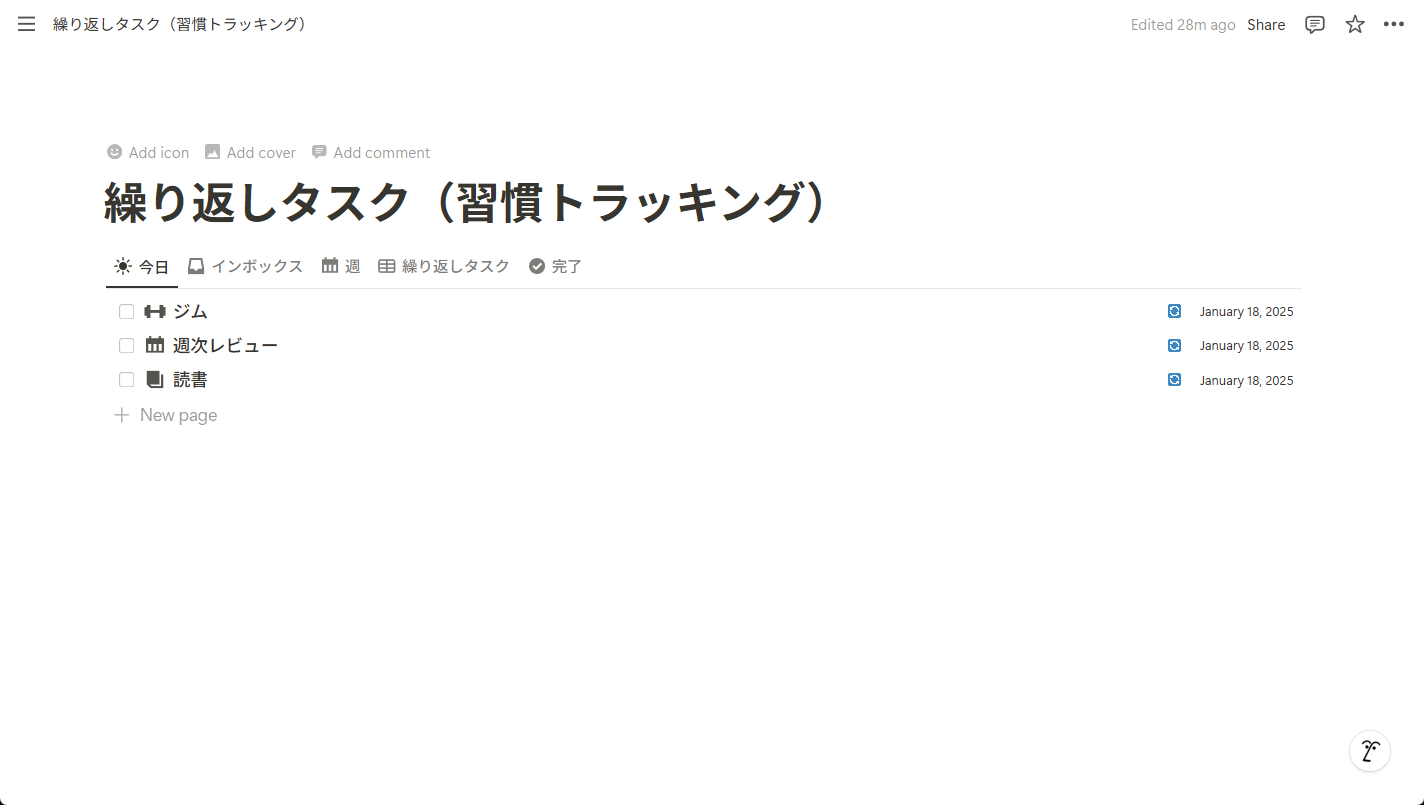
今日ビュー 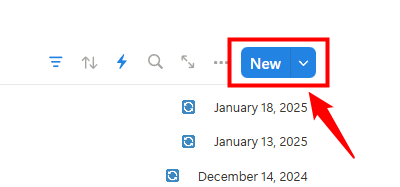
新規作成 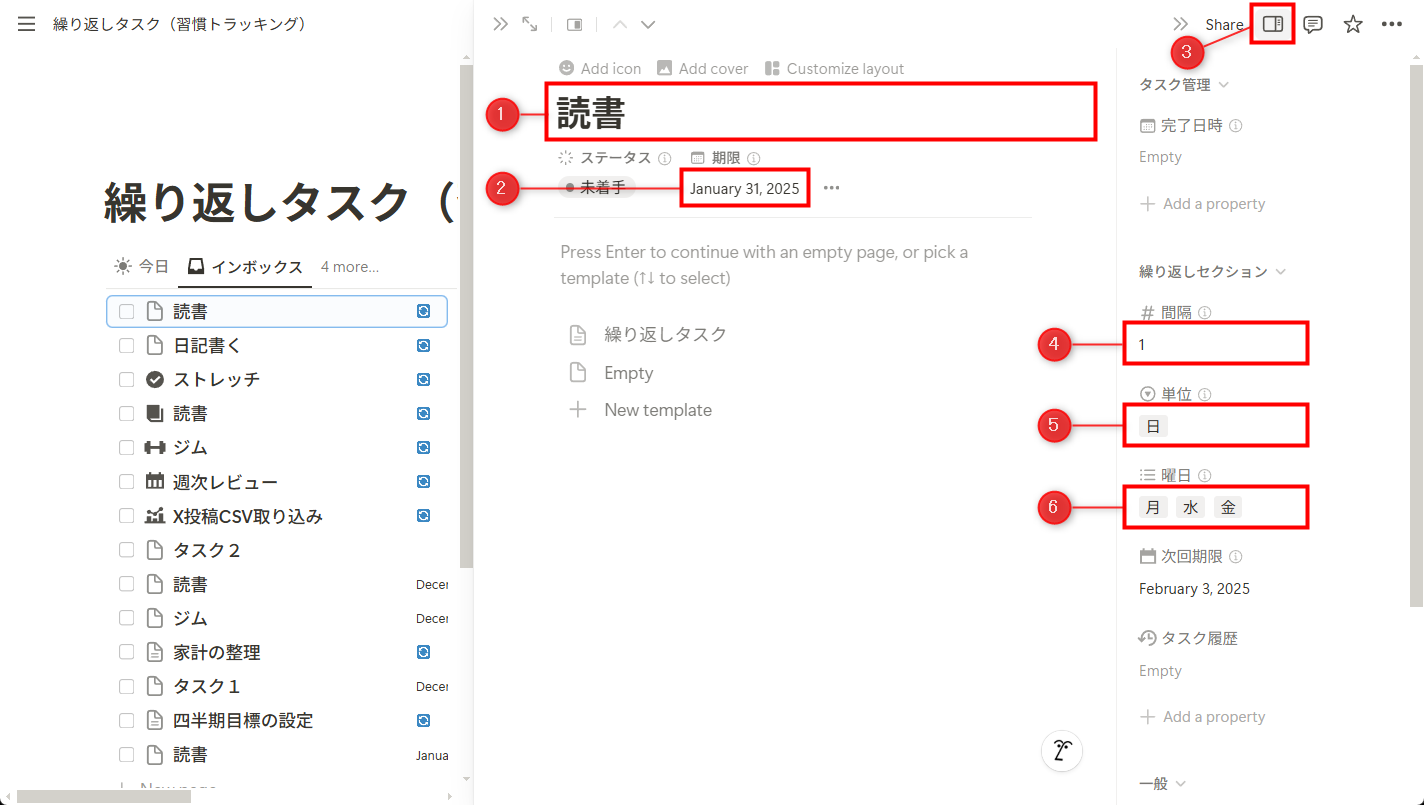
各プロパティを入力 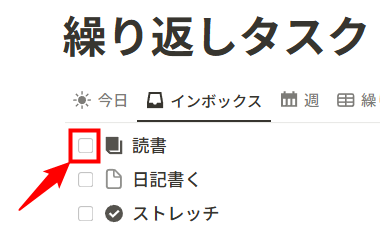
タスク完了
はじめに習慣トラッキングテンプレートプロパティ解説タブ解説今日ビューインボックスビュー週ビュー繰り返しタスクビュー完了ビュー使い方1. 新規ページを作成2. 「タスク名」「期限」「間隔」「単位」「曜日」を設定3. タスクが完了したら「ステータス」にチェックを入れるまとめ
はじめに
Notionだけで繰り返しタスクを設定できるようになりました!
これまでNotionで繰り返しタスクを設定するには、サードパーティ製の自動化アプリが必要でした。
しかし、オートメーション機能が強化され、Notionだけで繰り返しタスクを完結できるようになりました。
この記事では、日々のルーティンワークや定期的なタスクを効率的に管理したい方に向けて、具体的な設定方法と使い方を紹介していきます。
習慣トラッキングテンプレート
今回は、習慣トラッキングのためのテンプレートを作成したので、これを使って解説します。
このテンプレートを活用することで、日々のタスクやルーティンワークを効率的に管理できます。
テンプレートは以下のリンクから複製できます。
[テンプレートリンク]
プロパティ解説
テンプレートで使われているプロパティについて解説します。
| プロパティ | 概要 |
|---|---|
| ステータス(ステータス) | タスクの進捗状況を表すステータスです。 |
| 期限(日付) | タスクの期限日です。 |
| 完了日時(日付) | タスクが完了した日時です。 |
| 間隔(数値) | 繰り返しタスクを実行する頻度を設定します。デフォルトではこの間隔は「日数」で表されます。 例:2に設定すると、期限日(または今日の日付)から2日後が次回の期限となります。繰り返し単位を変更することで間隔を調整できます。 |
| 単位(セレクト) | 繰り返し間隔で使用される時間の単位を設定します。 例:単位に「週」を選択し、繰り返し間隔を2に設定するとタスクは2週間ごとに繰り返されます。 |
| 曜日(マルチセレクト) | タスクを繰り返す特定の曜日を選択できます。 この設定は繰り返し間隔が1で、かつ繰り返し単位が「日」に設定されている場合(または空欄)にのみ有効となります。 |
| 次回期限(数式) | 繰り返しタスクが設定されている時の「次回期限日」。期限と繰り返し間隔を入力すると日付が表示されます。 この日付は、今日の日付、期限、繰り返し間隔、繰り返し単位、曜日(繰り返し単位が「日」かつ繰り返し間隔が1の場合のみ)の値に基づいて計算されます。 |
| タスク履歴(リレーション) | これまでのタスクの履歴がリレーションで紐付きます。 |
| 作成日時(日付) | タスクの作成日時です。 |
| 最終更新日時(日付) | 最終更新日時です。 |
| ラベル(数式) | 「次回期限日」が設定されている場合に 🔄 を表示します。 |
タブ解説
このテンプレートには、以下の5つのタブが用意されています。
それぞれのタブは目的に応じて使い分けることができます。
今日ビュー
今日対応が必要なタスクを一覧で確認できます。
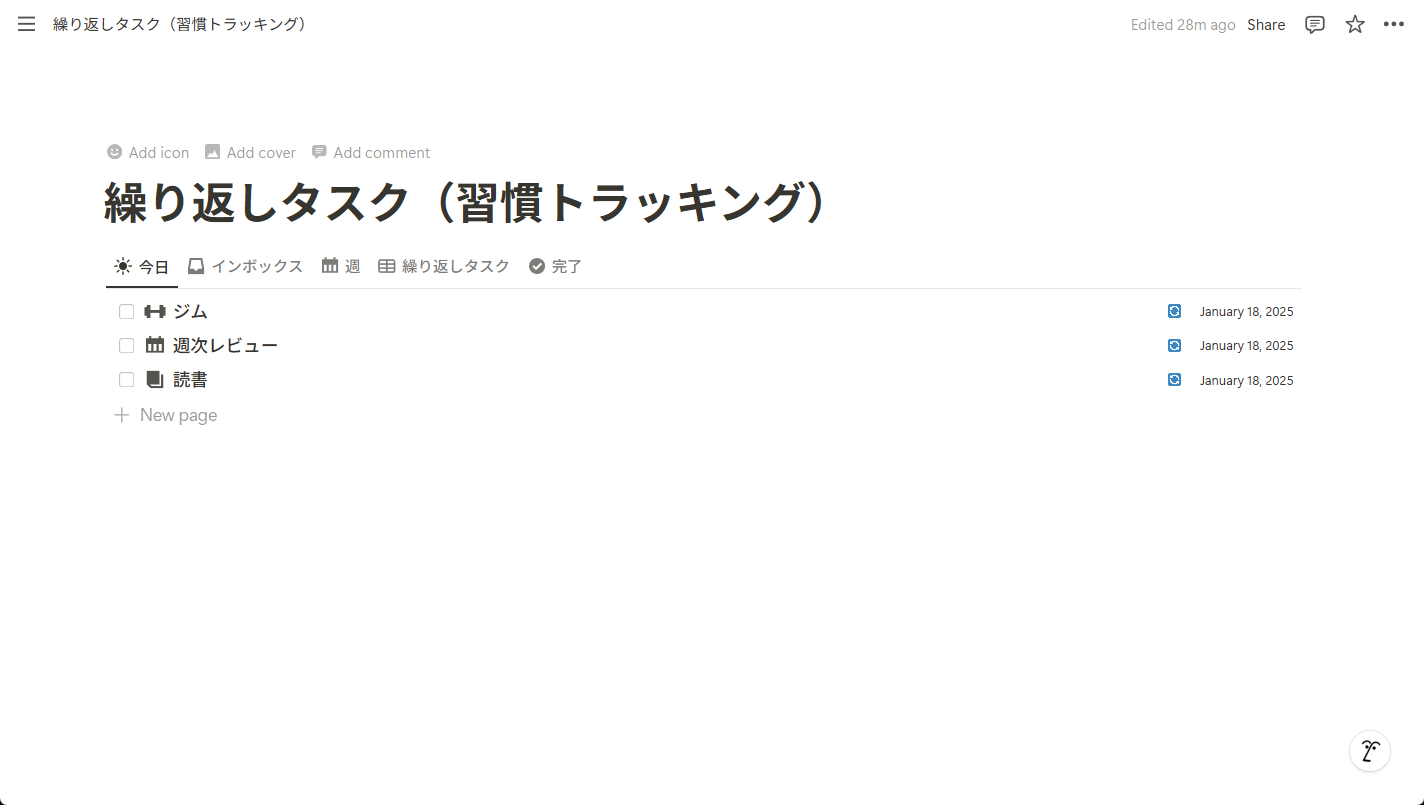
インボックスビュー
未完了のタスクを一覧で確認できます。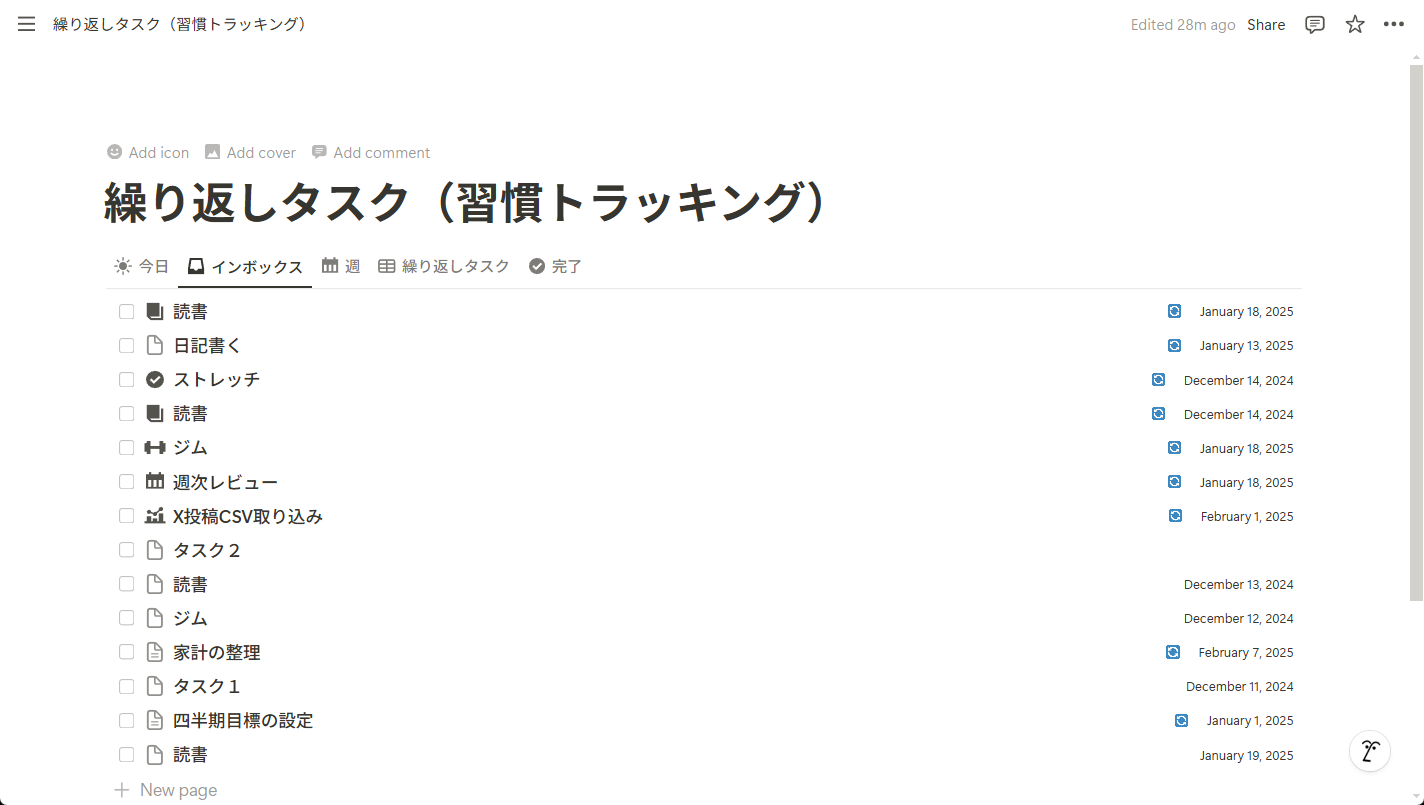
インボックスビュー
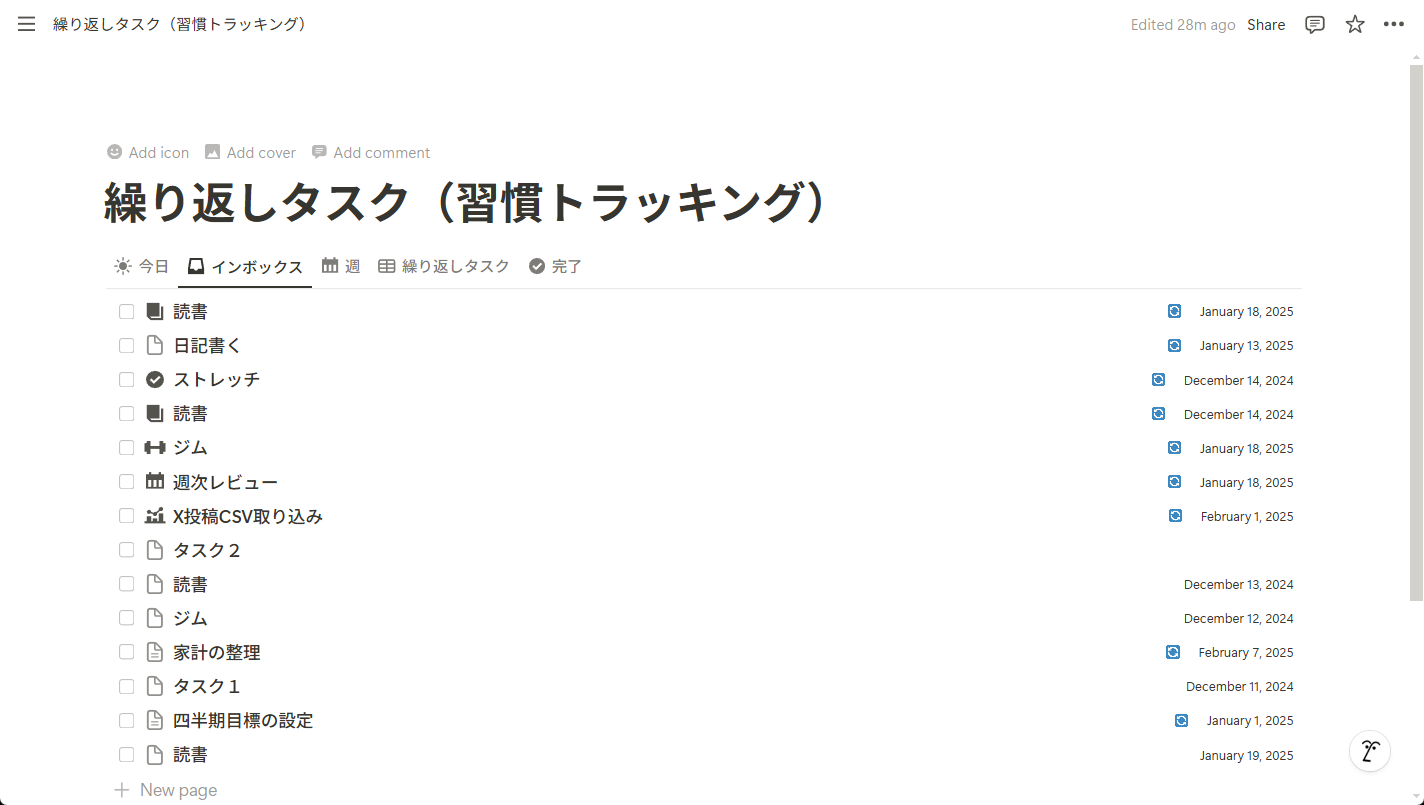
週ビュー
週単位でタスクをカレンダービューで確認できます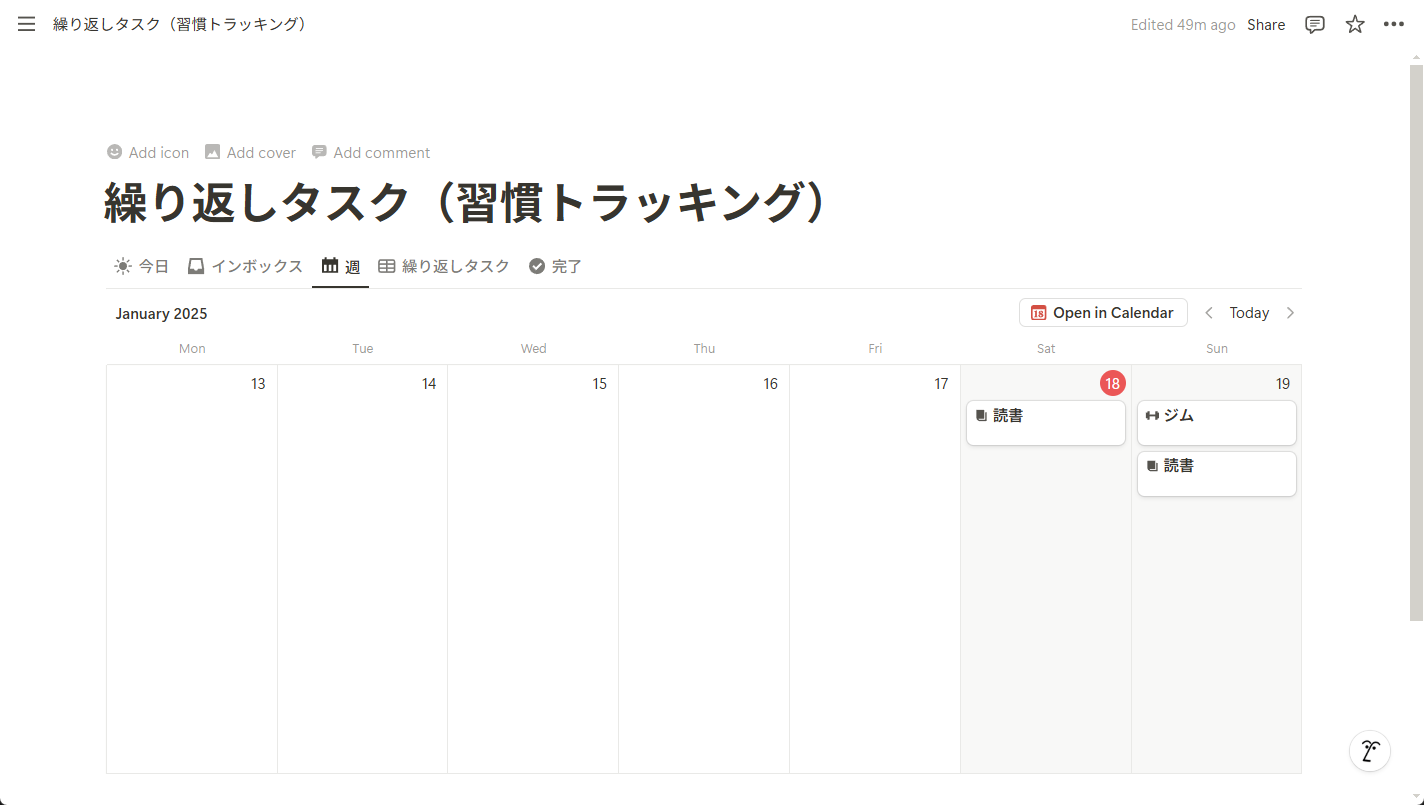
週ビュー
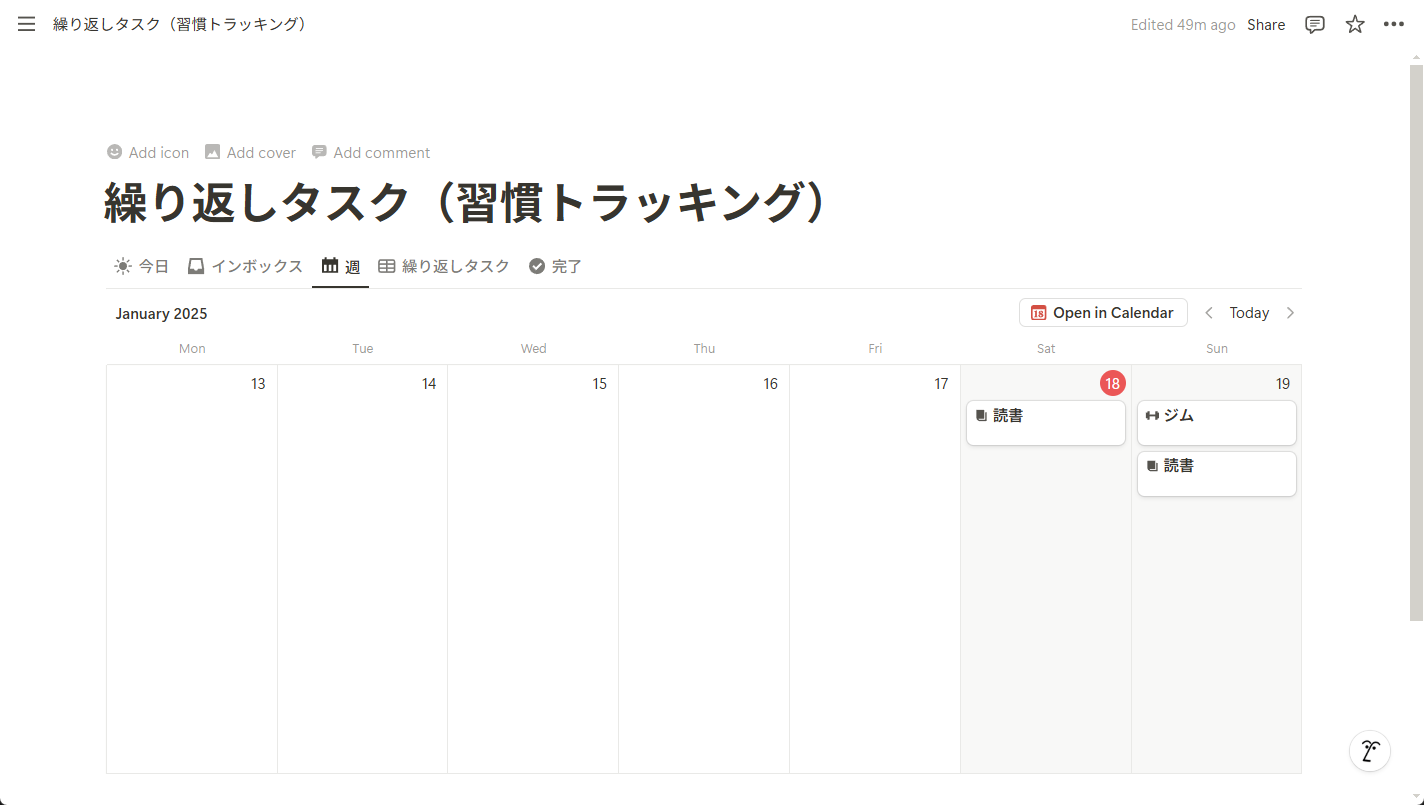
繰り返しタスクビュー
繰り返し設定がされているタスクのみを表示します。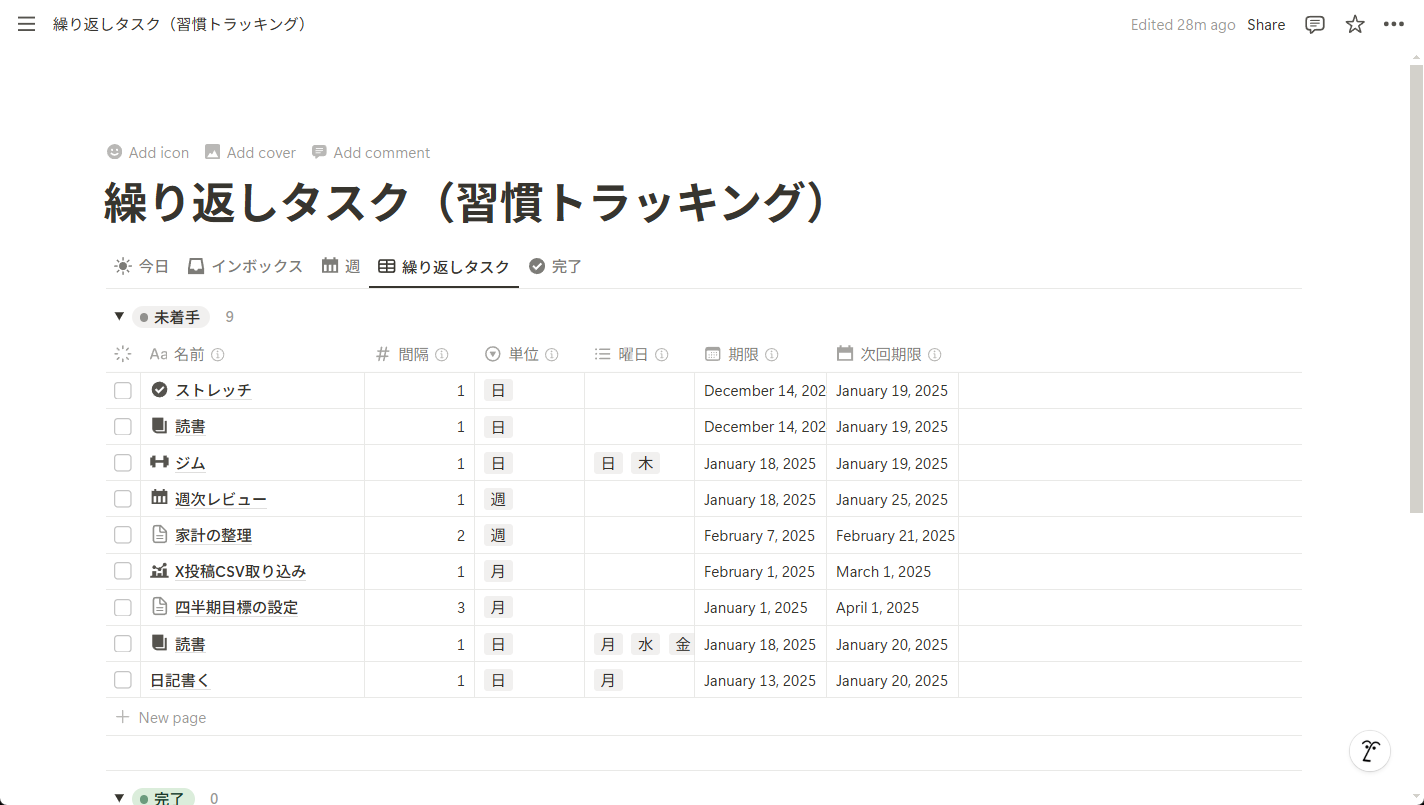
繰り返しタスクビュー
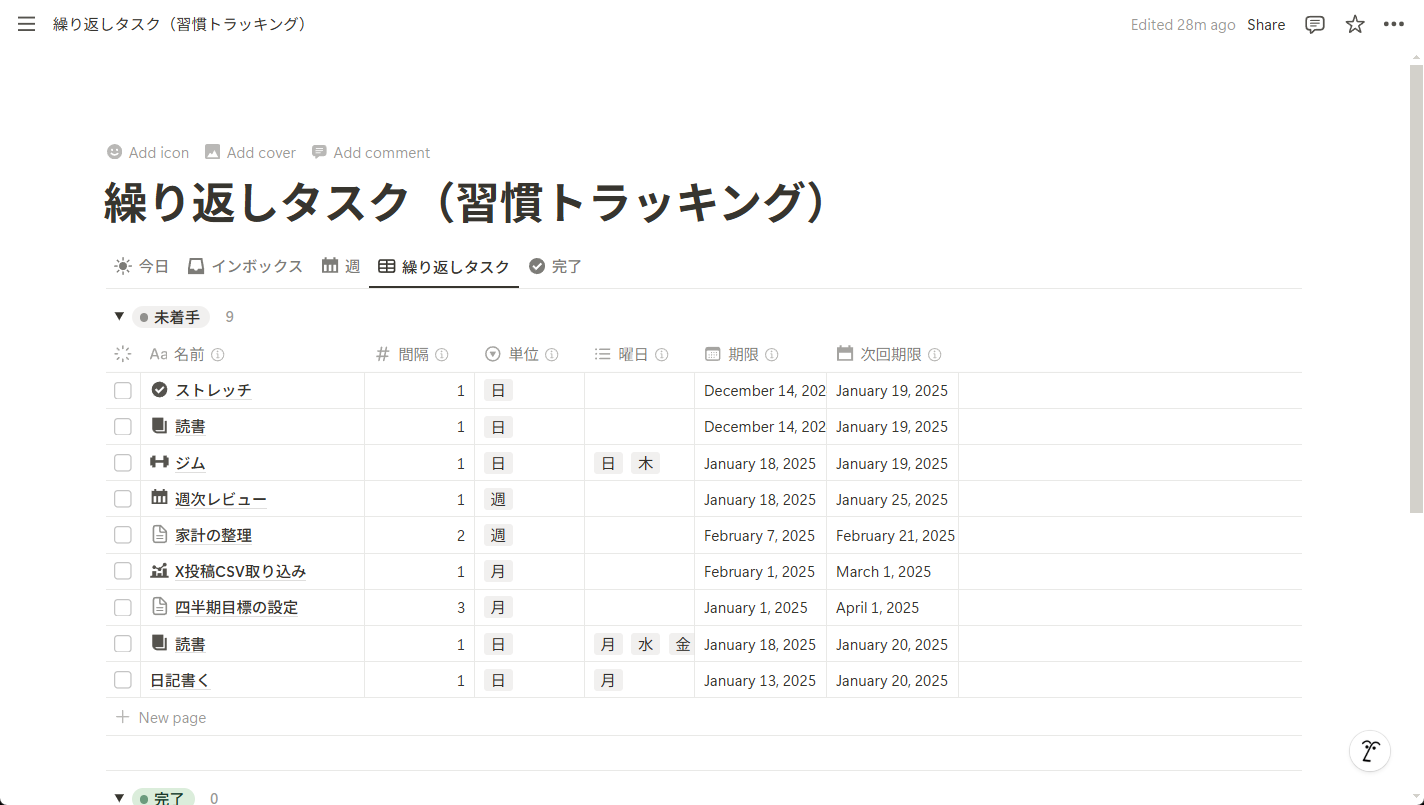
完了ビュー
完了済みのタスクを表示します。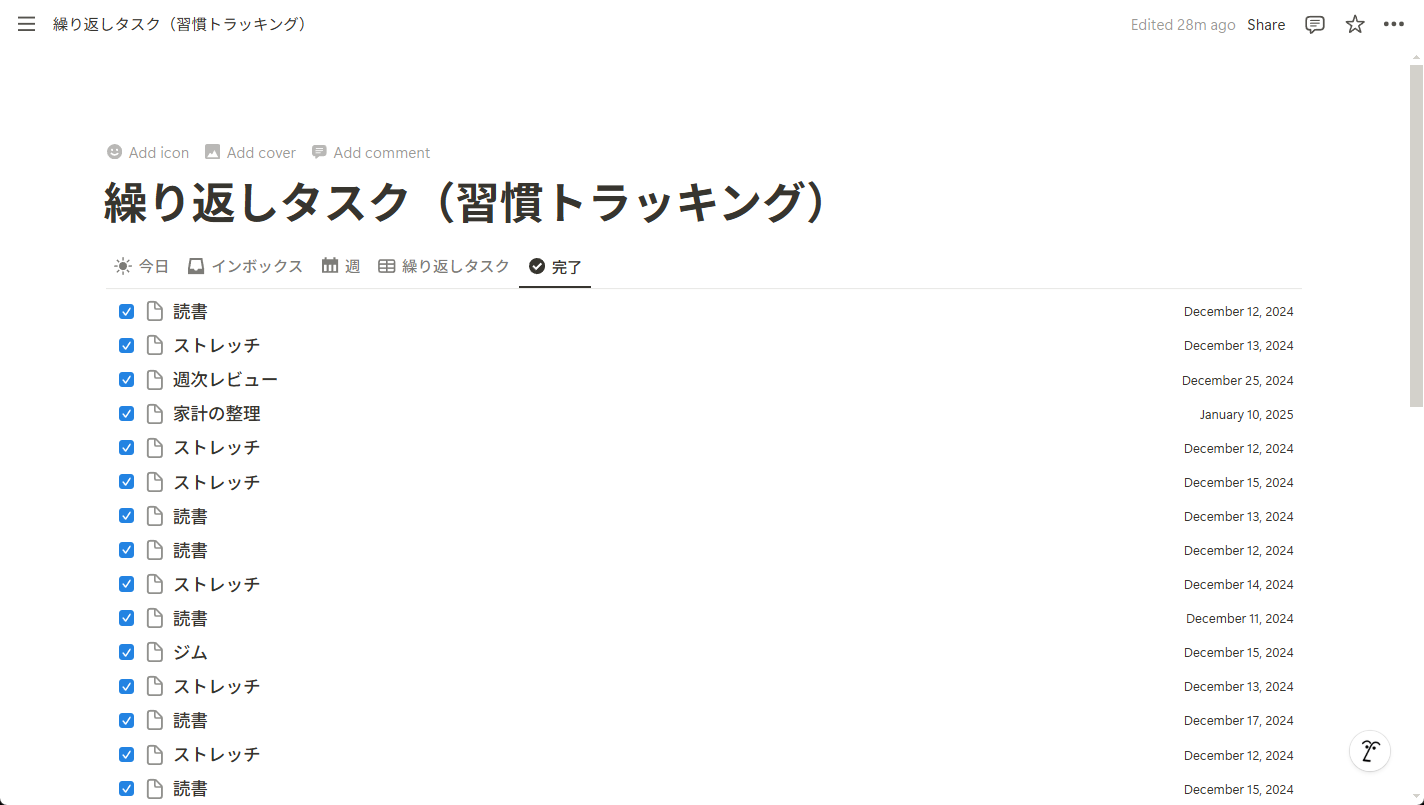
完了ビュー
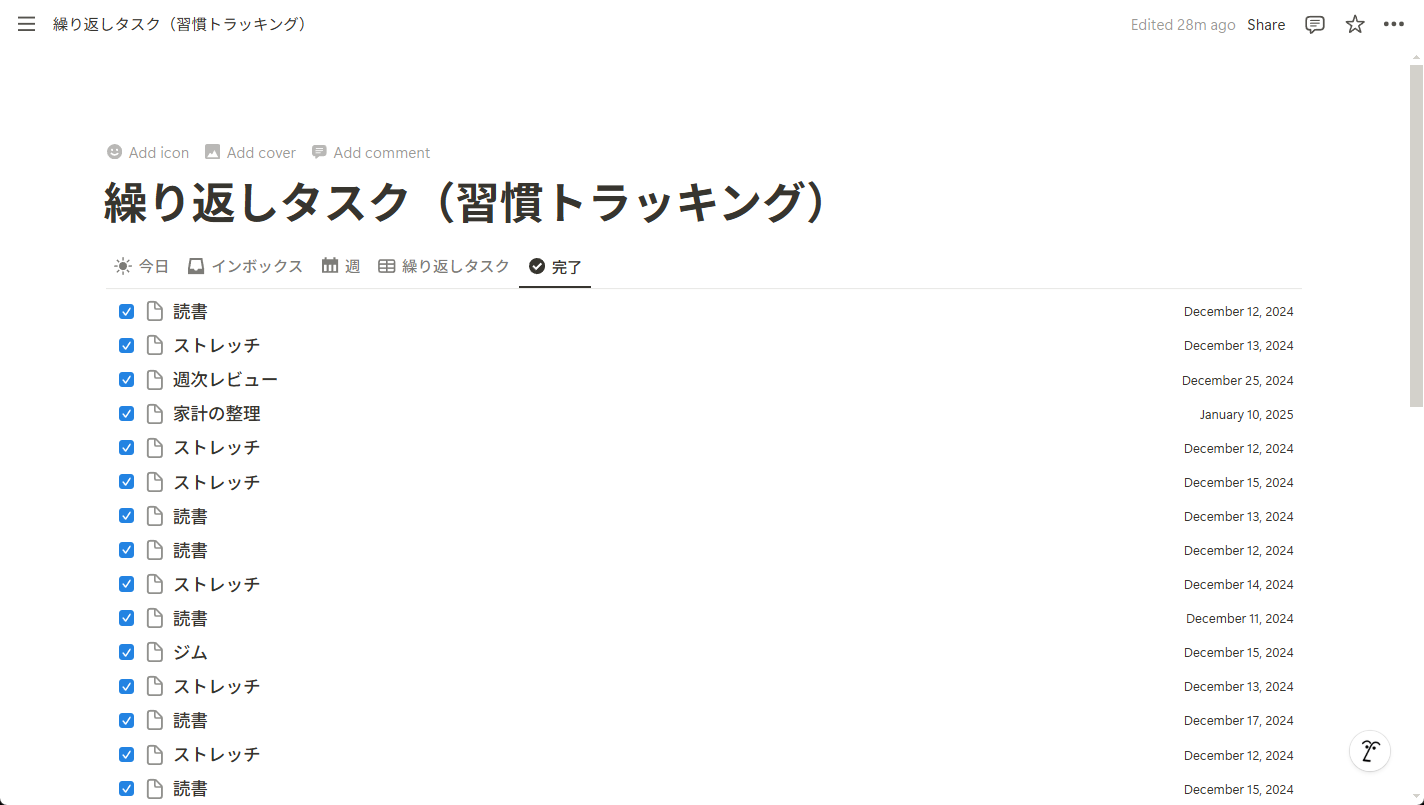
使い方
1. 新規ページを作成
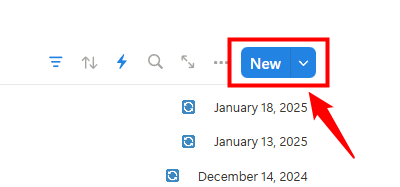
2. 「タスク名」「期限」「間隔」「単位」「曜日」を設定
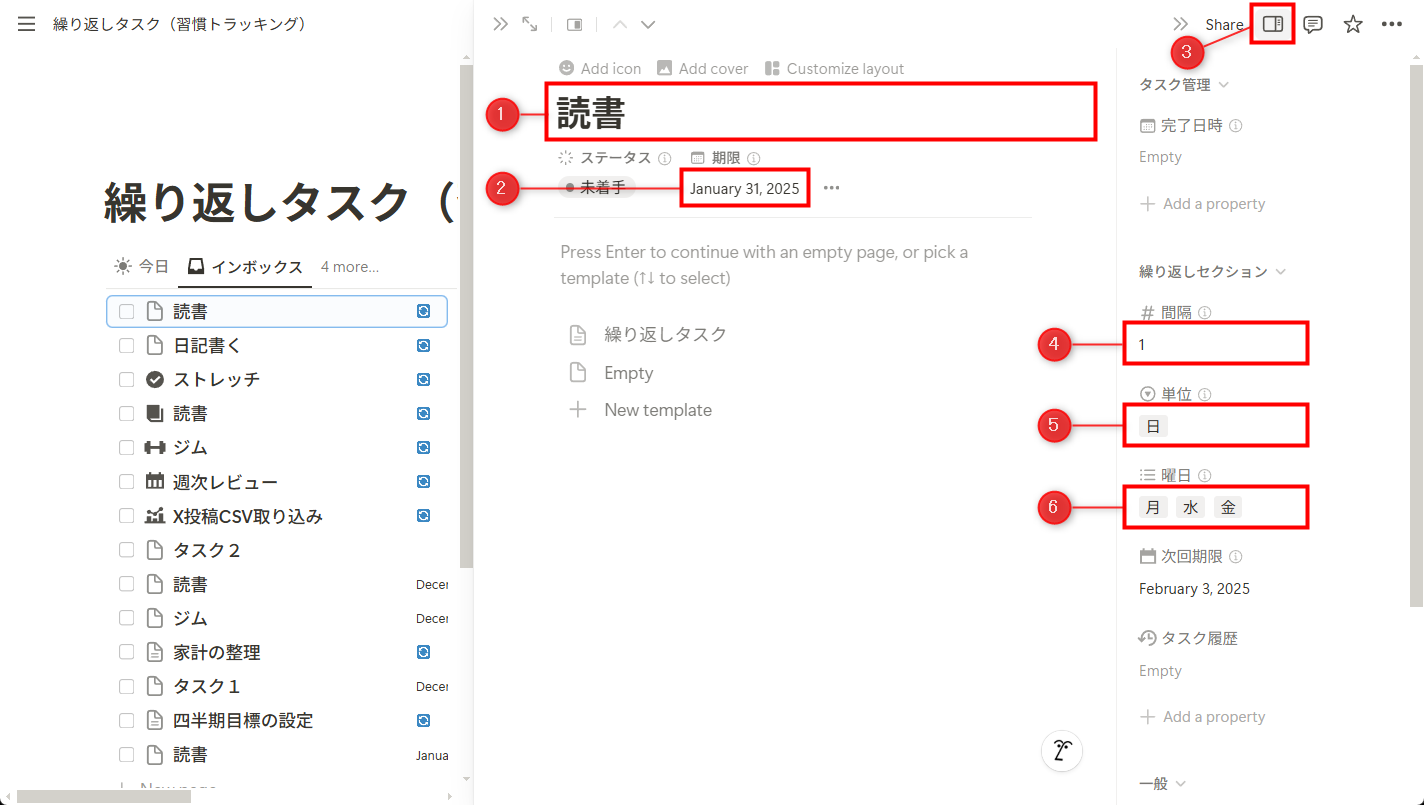
3. タスクが完了したら「ステータス」にチェックを入れる
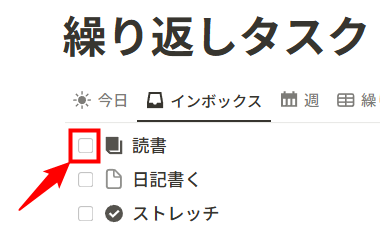
ボタンを使った代替方法
まとめ
この記事では、Notionで繰り返しタスクを設定する方法を紹介しました。
ぜひ、このテンプレートを活用して、日々のルーティンワークを効率化してみてください。